最近有网友问我惠普笔记本能不能安装统信uos系统?答案是肯定的,还有的网友问,能不能保留本地windows系统然后再安装统信uos形成双系统,答案也是肯定的,下面我就教大家在保留本地windows系统的同时安装统信uos系统形成双系统的方法教程。

1、统信UOS支持目前所有主流CPU架构,新用户需要注册并通过审核就可以获取U0S系统镜像。获取镜像的时候请一定要注意镜像版本与支持的CPU匹配情况,以免导致制作完成启动盘而无法正常安装的问题。
X86_ 64版镜像支持常见的intel、AMD、国产兆芯、国产海光等64位桌面及服务器处理器;
MIPS64e版镜像支持中科龙芯Longson3A3000、 3A4000桌面处理器以及龙芯Longson3B3000、3B4000 服务器处理器;
Arm64版镜像支持华为鲲鹏920s、飞腾 2000/4的桌面处理器,以及华为鲲鹏916、920、 飞腾2000/64等服务器处理器;
SW64 Beta 版是专门为我国自主研发拥有完全知识产权的申威CPU定制的系统,分别支持申威桌面版、申威服务器版。
当前教程中惠普笔记本展示的是X86架构的统信uos系统家庭版安装教程,其它架构安装方法差不多,但需要下载对应的ISO镜像。
2、安装时注意引导模式匹配,采用uefi引导对应的磁盘分区类型为GPT,采用legacy引导对应的磁盘分区类型为MBR,否则安装后引导不了。目前家庭版可以采用uefi或是传统legacy方式安装,需要注意的引导模式和分区类型匹配。但联想10代以上cpu机器不支持传统模式了,所以我们直接按uefi安装即可。
3、虽然统信 UOS 操作系统获 UEFI 签名认证,为国内首家。但考虑到如果双系统的话,当然如果本地系统为win10的话,安全启动可以开启状态,也可以是关闭状态。如果安装win11的话,这里一定要开启安全启动。如果本地系统为win7的话,安全启动一定关闭,不过小米8代以上笔记本基本上不能安装win7系统了。
4、建议新手直接全盘安装,但一定注意保存数据。
1,准备一个8G以上的U盘(注意备份本地数据)
2,软碟通 UltraISO制作U盘启动工具
3,统信uos家庭版V21.3
1,在安装统信uso操作系统前,我们需要采用软碟通工具制作一个U盘启动盘,插入你的U盘,这里显示的是H:盘,如下图所示;

2,打开UltraISO后,选择主菜单中的“文件”——“打开”,打开刚才下载好的统信uso镜像ISO文件(例如:uniontechos-desktop-21.3-home-amd64 .iso),如下图所示;
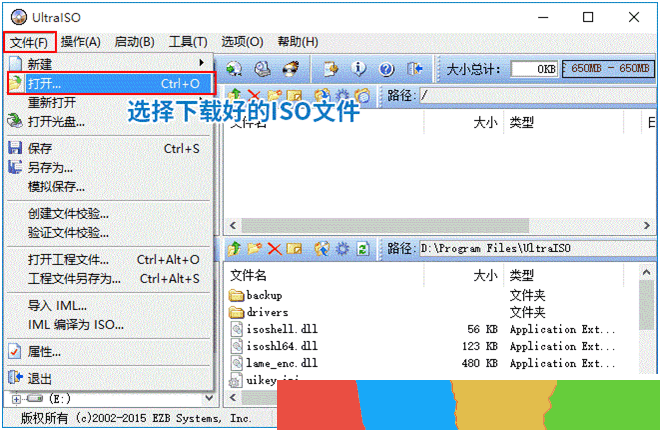
3,然后选择“启动”——“写入硬盘映像”,如下图所示;

注:写入方式选择“RAW”,然后点击“写入”制作U盘。

4,在弹出的“写入硬盘映像”对话框中,请确保“硬盘驱动器”选中的是你的U盘,如下图所示;

5,确认无误后点击“写入”按钮,弹出以下提示对话框,选择“是”,开始将系统写入U盘,如下图所示;
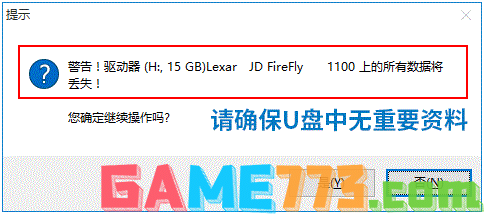
6,等待刻录,大概写入个5、6分钟就完成了,显示“刻录成功”,就代表U盘启动盘制作成功,如下图所示;

1,插入制作好的统信uos系统盘,重启开机按ESC,按F9然后选择U盘启动,默认因为是uefi的引导,所以要选择uefi开头的USB HDD识别到U盘启动进入统信uos系统安装界面,如下图所示;

2,回车后,接着就会出现uos安装界面,我们这里直接回车即可,如下图所示;

3,接着进入统信uos系统安装界面后,因为我们要保留本地的windows系统,所以这里选择自定义安装,如下图所示;

4,如果是双硬盘,我们这里选择全盘安装,然后选择另一块没有数据的硬盘进行安装uos系统,如下图所示;;
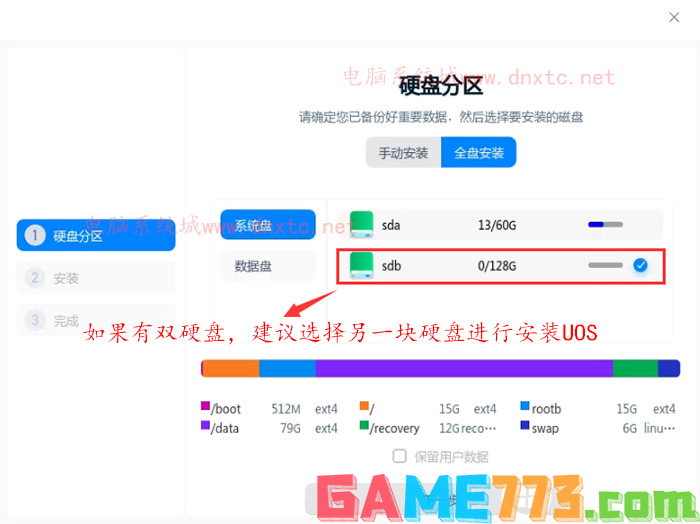
5,如果只有一块硬盘,我们可以选择其中一块没有数据的分区进行手动安装(一定注意保留数据),切换不要选择原本的系统盘,否则会破坏本地系统,如下图所示;
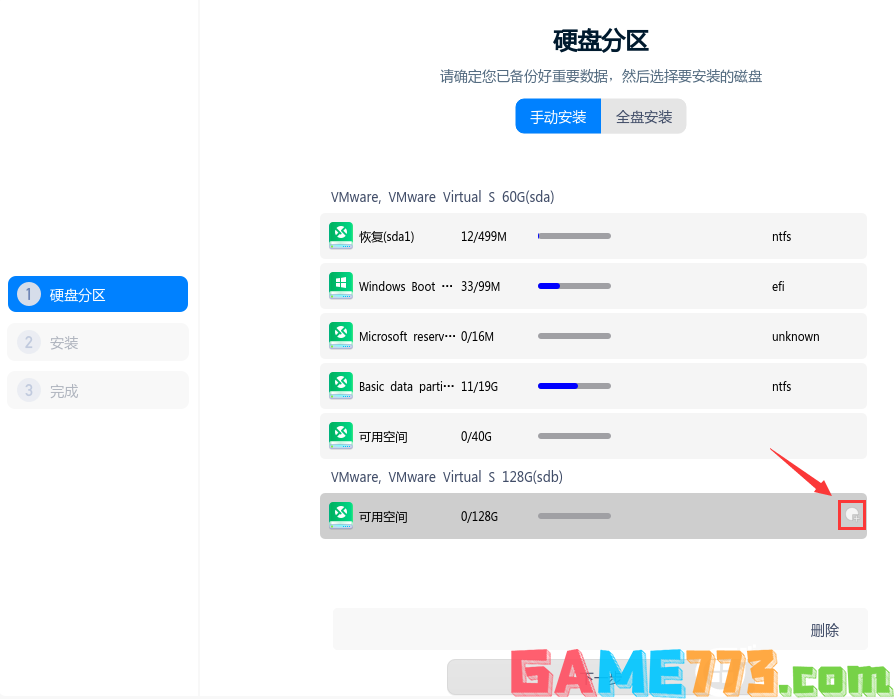
6,如果只有一块硬盘,点击右边需要安装UOS磁盘分区右边的![]() 图标,创建几个分区,具体设置如下:新建efi分区(主板不支持UEFI引导,则无需创建)文件系统选择“efi”,大小“300M”,如下图所示;
图标,创建几个分区,具体设置如下:新建efi分区(主板不支持UEFI引导,则无需创建)文件系统选择“efi”,大小“300M”,如下图所示;
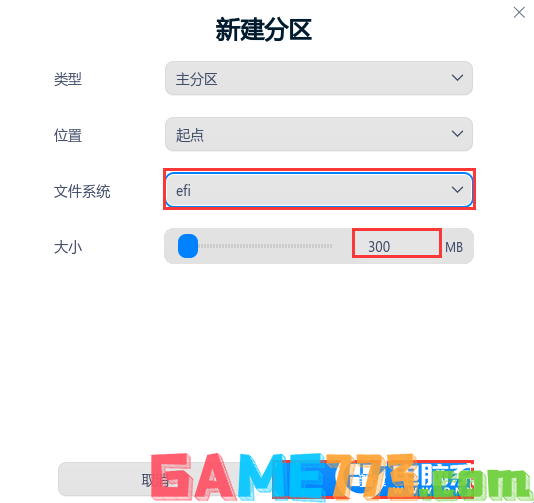
7,新建boot引导分区(也可以由安装程序自动创建)挂载点选择“/boot”,文件系统选择“ext4”,大小“2048”(2G),如下图所示;
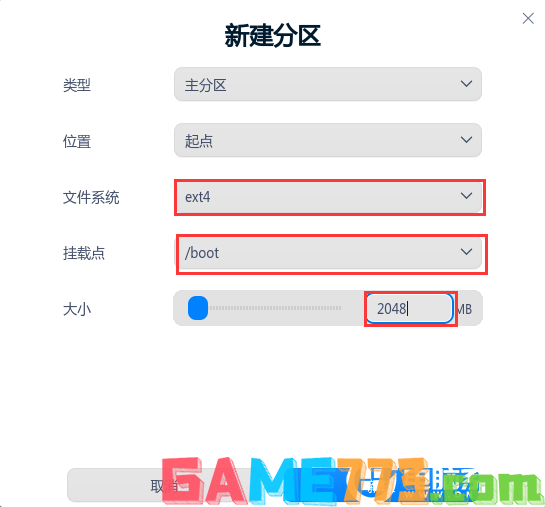
8,新建swap交换分区(虚拟内存),文件系统选择“交换分区”,大小建议为电脑物理内存的2倍大小,但不高于16G(16384),如下图所示;

9,新建根分区(系统+数据盘),挂载点选择“/”,文件系统选择“ext4”,大小建议为该分区的剩余空间。
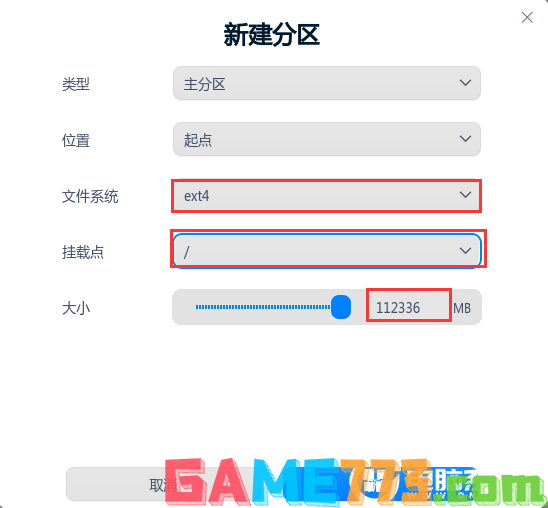
如果根分区损坏会导致电脑资料丢失,建议新建一个用户分区用于存储个人文件文档,具体方法如下:挂载点选择“/home”,文件系统选择“ext4”,大小根据需求而定。
10,挂载分区后此处显示安装到此处,然后点击下一步即可开始安装uos系统,如下图所示;
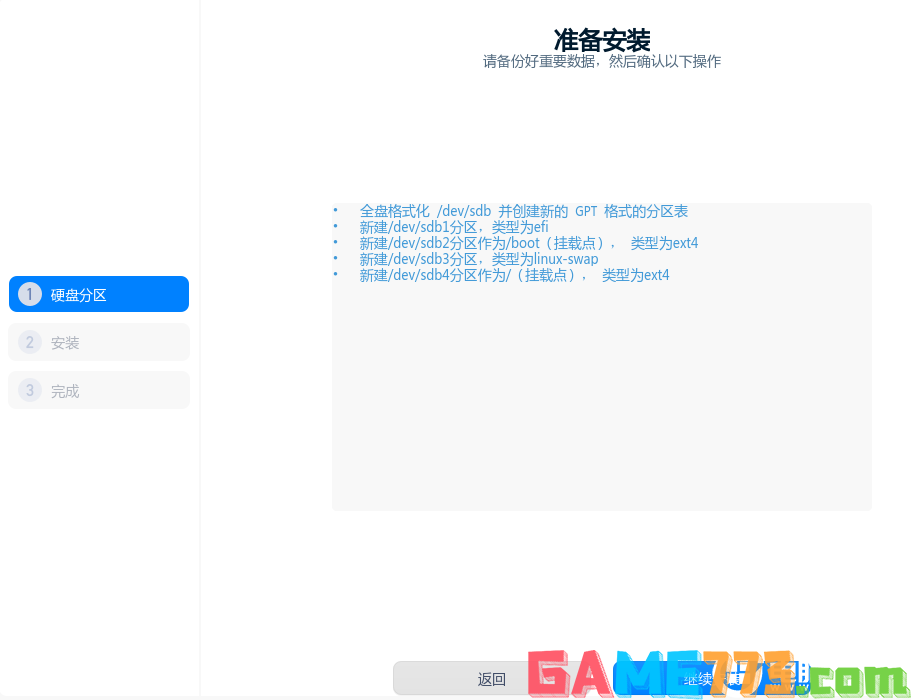
11,接着会自动进行安装,当进度达到100%后会提示重启,安装过程切勿拔掉U盘,以免造成安装失败,如下图所示;

12,安装完成,提示重启,重启后拨掉u盘,如下图所示;
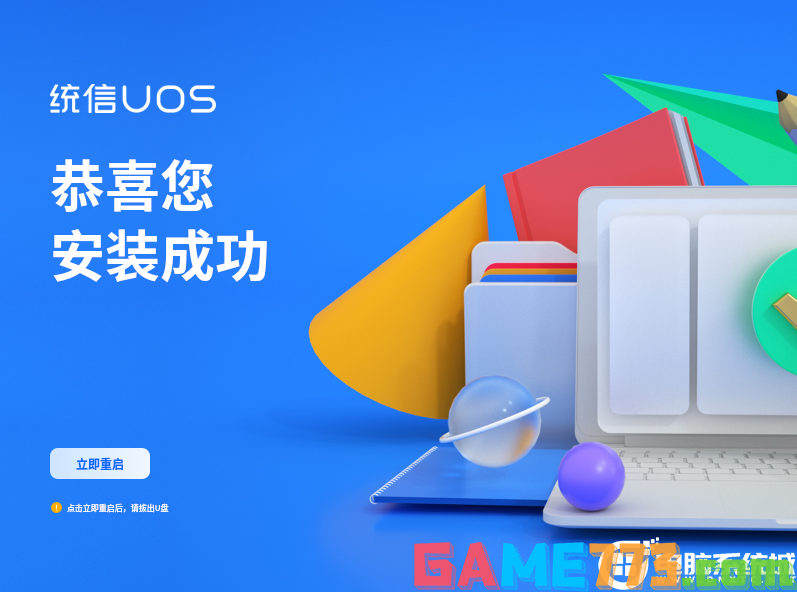
13,安装完成后惠普笔记本出现windows和uos双系统菜单,我们回车选择uos系统进入,如下图所示;

14,进入uos系统设置用户名和密码的界面,我们输入要设定的用户名和密码即可,如下图所示;

15,设置用户名和密码后登录后,自动进入桌面,这样我们的统信uos家庭版系统就安装完成了,如下图所示;
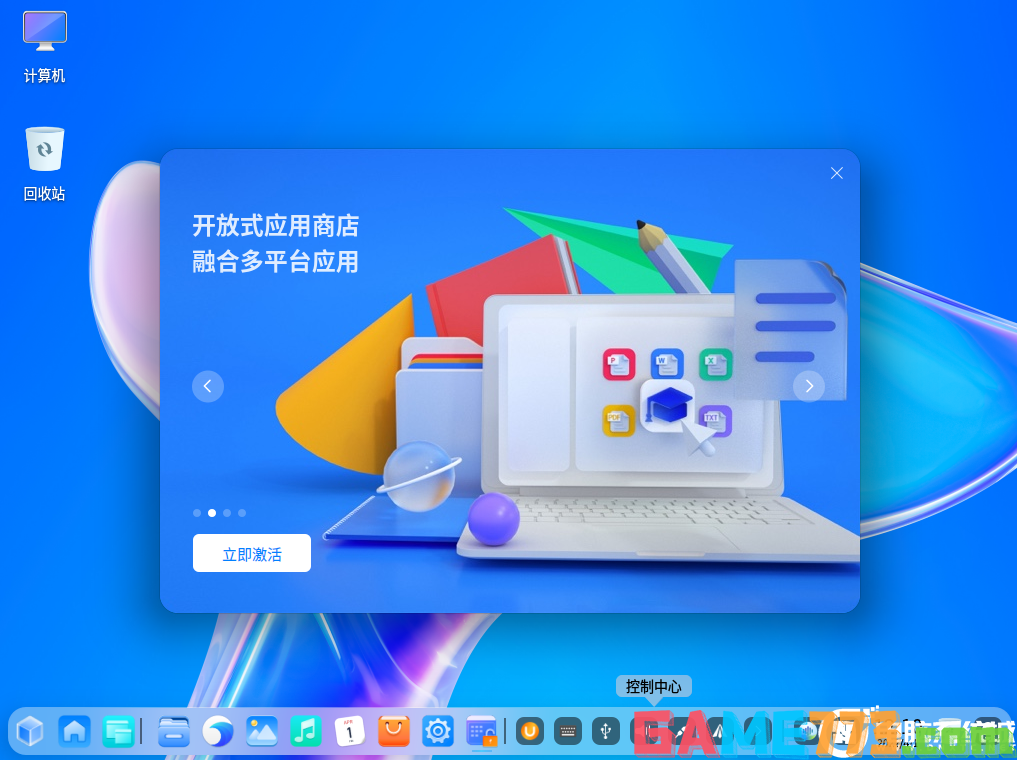

商务办公 26.6M
南阳人才网app安卓下载,为更多南阳小伙伴提供丰富真实的求职招聘信息,来南阳人才网app一键了解最新招聘信息,在线投递简历约面试,更加高效更加便捷,欢迎下载。

商务办公 31 MB
启明星股票软件是一款专门为股民提供炒股服务的软件,在软件中为用户推送有超多优质的股票,用户可以通过主力抢筹榜来了解到更多的主力抢筹优质股票信息,其中还将各种行情数据进行了实时更新推送,让用户可以及时掌

照片美化 71.1M
linecamera安卓版下载安装,为小伙伴们拍出更多美美的照片来,linecamera截图改头像也是一绝,简单快捷好操作,需要的小伙伴就来下载!
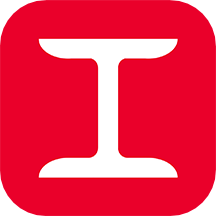
商务办公 28.5 MB
型钢大师app是一款提供迅速查询型材几何尺寸以及力学特性的工具类应用,这里有提供海量的型材数据,涵盖了热轧型钢、热轧钢棒(方钢、圆钢等)、冷弯薄壁型钢等等多类定型化的钢材和钢构件,你可以在线查询钢材的截面尺

社交聊天 54.90 MB
中国斗鸡论坛最新版上线交易商城,用户不仅可以在线学习斗鸡只是,还能够找到你喜欢的斗鸡,支持自由交易,平台不收费,绝对安全可靠,并且还有专家教你如何挑选斗鸡,喜欢就来极光下载站体验一番吧!中国斗鸡论坛app

社交聊天 58.7M
长兴岛生活网app,一款非常实用的大连本地社交应用。在这里你可以轻松浏览长兴岛当地各类生活资讯信息,各种房屋租售、二手交易、求职招聘等任你体验,非常方便!

社交聊天 101.7M
闹闹app,语音派对交友,电台、点唱、派对等内容尽在其中,邂逅志趣相投好友,分享个人精彩生活,告别孤单。下载闹闹app,超多好玩的内容尽在其中,为你带来更多欢乐。

资讯阅读 11.9M
阿狸漫画是一款免费优质的漫画阅读神器app,涵盖了国内外各类优秀漫画作品,包括但不限于日漫、美漫、励志漫画、恋爱漫画、清新漫画、悬疑漫画等,你想看的种类在这里都能够找得到。阿狸漫画纯净版没有广告,喜欢的小

商务办公 50.5 MB
中华成语词典手机版汇集了海量汉语成语词汇,通过电子版的形式来快捷进行搜索,解析详细且简单易懂。同时还收录了丰富的经典典故与文学资源,为广大学子提供了一个更为便捷使用的学习工具,有需要的用户可以来下载体

生活服务 151.4M
魔法人形师游戏,是一款人形设计类软件;拖拽控制点摆造型,多种风格的模型资源;可调节的逼真照明效果,上百种免费及付费道具;更有衣服、发型供您选择;还可以把你的作品分享到我们的艺术家社群。